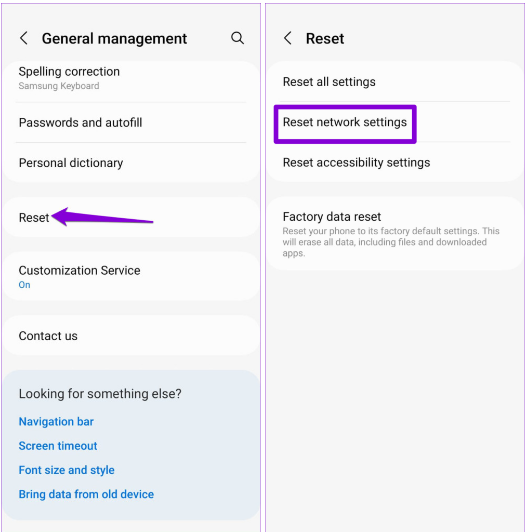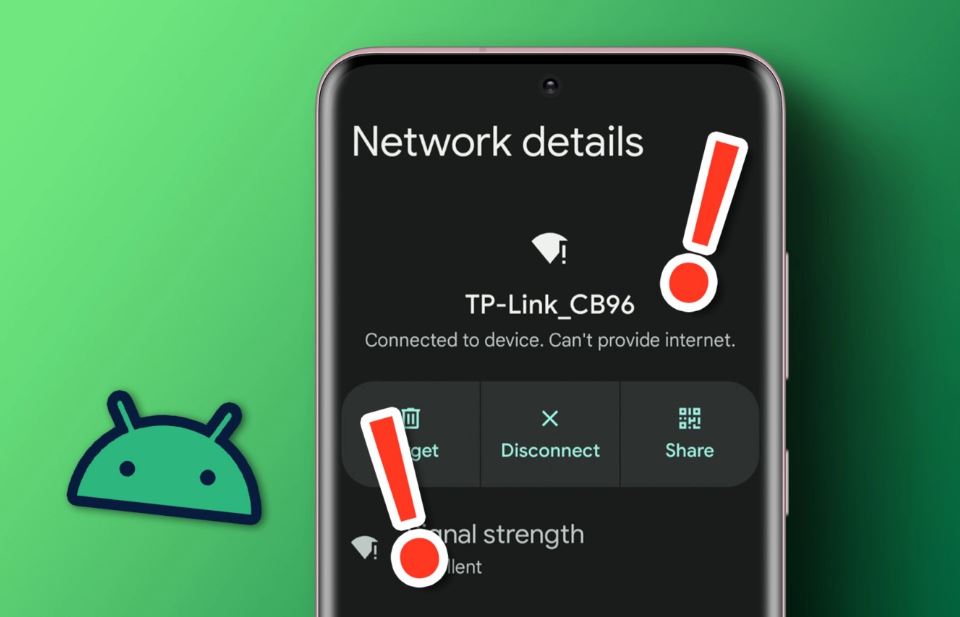مشكلة قطع اتصال الواي فاي في هواتف أندرويد، يواجه مستخدمو أجهزة أندرويد في بعض الأحيان، مشاكل في البقاء على اتصال بشبكة الإنترنت حتى بعد توصيله بشبكة الواي فاي Wi-Fi في المنزل أو العمل، وهذه مشكلة شائعة يمكن أن تحدث على أي هاتف، ولكن لا داعي للقلق، توجد عدة طرق لاستكشاف الأخطاء وإصلاح مشكلة قطع اتصال الواي فاي في هواتف أندرويد،
مشكلة قطع اتصال الواي فاي في هواتف أندرويد
1. اختبر شبكة الواي فاي على جهاز آخر:
هل حاولت استخدام نفس شبكة الواي فاي على جهاز آخر، إذا كان الإنترنت لا يعمل على أي أجهزة أندرويد خاصتك، فتحقق مما إذا كانت خطة الإنترنت الخاصة بك قد تحتاج إلى تجديدها.
2. انتهاء حد البيانات:
ربما تكون قد قمت بتعيين شبكة الواي فاي الخاصة بك على حد معين للبيانات، يمكن أن يتسبب ذلك في توقف التنزيلات وأنشطة الإنترنت في الخلفية عن العمل على جهاز أندرويد، حيث يمكنك تعيين شبكة Wi-Fi الخاصة بك كاتصال غير محدود، يمكنك التحقق من ذلك عبر الخطوات التالية:
الخطوة الأولى: افتح تطبيق الإعدادات على هاتف أندرويدالخاص بك، ثم انتقل إلى الاتصالات Connections، وانقر على خيار الواي فاي Wi-Fi.
الخطوة الثانية: اضغط على أيقونة الترس بجوار شبكة الواي فاي Wi-Fi الخاصة بك.
الخطوة الثالثة: اضغط على خيار عرض المزيد.
الخطوة 4: اضغط على اتصال الشبكة المحدود، وحدد "تعامل على أنها غير مقيدة"، وتذكر قد تظهر الخيارات مختلفة على هاتف أندرويد الخاص بك بشكل مختلف بناءً على الإصدار الخاص بهاتفك، والعلامة التجارية.
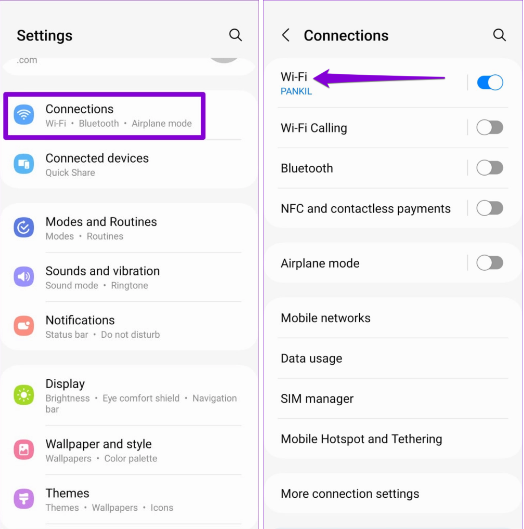
3. أعد الاتصال بشبكة الواي فاي:
يمكنك فصل هاتفك عن شبكة الواي فاي الخاصة بك، وإعادة تسجيل الدخول إليها مرة أخرى لإصلاح أي مشكلات ناجمة عن الاخطاء البسيطة أو الإعدادات الخاطئة التي قد تحدث عادة، إليك كيفية القيام بذلك:
- افتح تطبيق الإعدادات على هاتفك الأندرويد، وانتقل إلى الاتصالات Connections، واضغط على خيار الواي فاي Wi-Fi.
- اضغط على أيقونة الترس بجوار شبكة الواي فاي Wi-Fi الخاصة بك واضغط على خيار نسيان الشبكة في الزاوية اليمنى السفلية لقطع اتصالك الحالي بشبكة الواي فاي.
- اتصل بشبكة الواي فاي الخاصة بك مرة أخرى ومعرفة ما إذا كان الإنترنت يعمل.
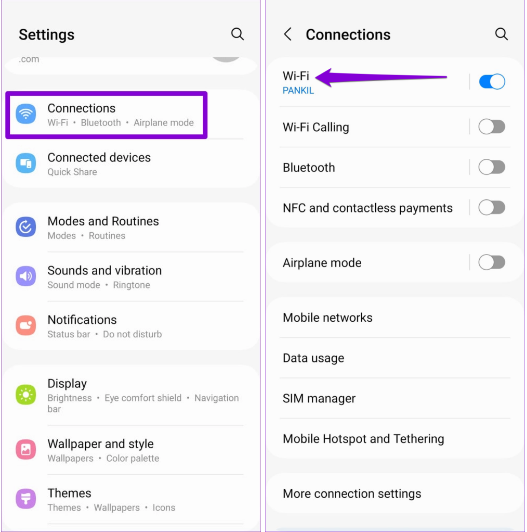
4. تصحيح التاريخ والوقت على هاتفك:
يمكن أن يمنع التاريخ أو الوقت غير الصحيح أيضا هاتف أندرويد الخاص بك وتطبيقاته من الاتصال بالإنترنت، يمكنك تجنب مثل هذه المشكلات بسهولة عن طريق تكوين هاتفك لاستخدام التاريخ والوقت المقدمين من الشبكة، واتبع الخطوات التالية:
- افتح تطبيق الإعدادات وتوجه إلى خيار عام.
- اضغط على التاريخ والوقت وقم بتمكين التبديل لـ "التاريخ والوقت التلقائي" من الشاشة التالية.
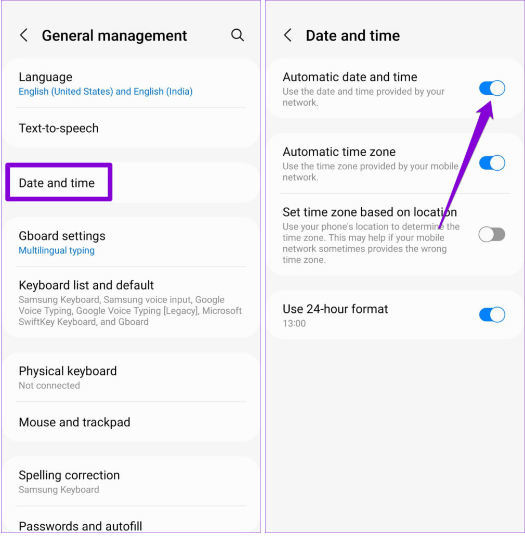
5. إعادة ضبط إعدادات الشبكة:
إذا كنت لا تزال غير قادر على الاتصال بالإنترنت، فيمكنك إعادة تعيين إعدادات الشبكة على جهاز أندرويد، سيؤدي هذا إلى إعادة ضبط إعدادات الشبكة إلى إعدادتها الافتراضية وإصلاح أي مشاكل، لاحظ أن العملية ستزيل جميع شبكات الواي فاي المحفوظة وأجهزة Bluetooth المقترنة أيضا، وذلك عبر الخطوات الاتية:
- افتح تطبيق الإعدادات وانتقل إلى خيار عام.
- اضغط على إعادة تعيين وحدد "إعادة تعيين إعدادات الشبكة" من القائمة التالية.
- اضغط على زر إعادة تعيين الإعدادات للتأكيد.
- بعد إعادة ضبط إعدادات الشبكة، اتصل بشبكة Wi-Fi مرة أخرى ويمكنك الوصول إلى الإنترنت دون مشاكل.